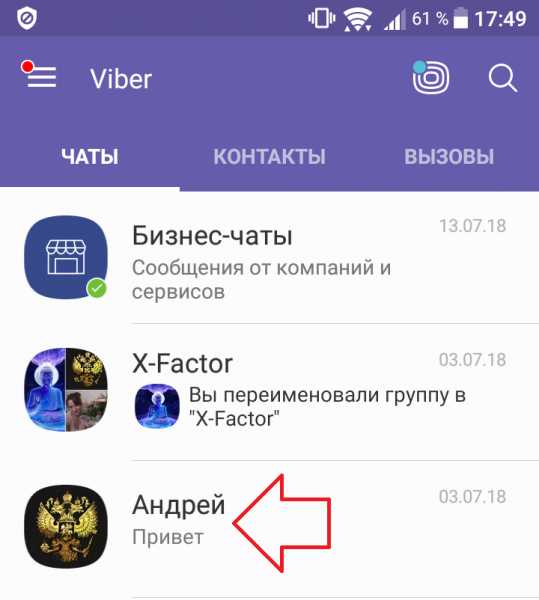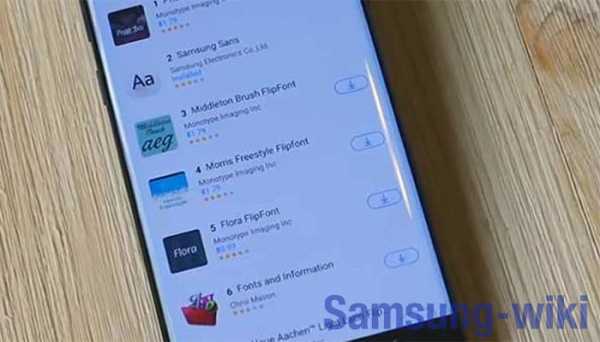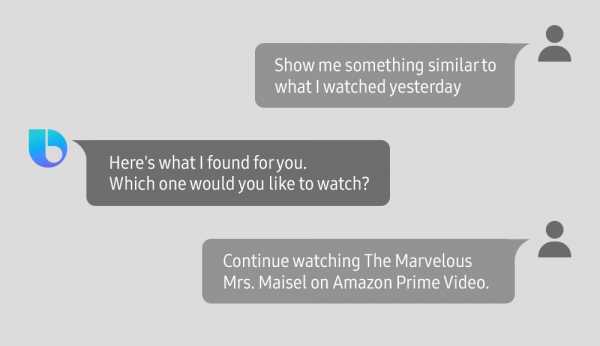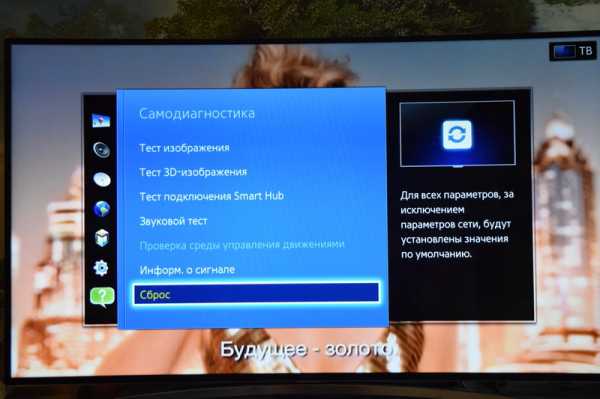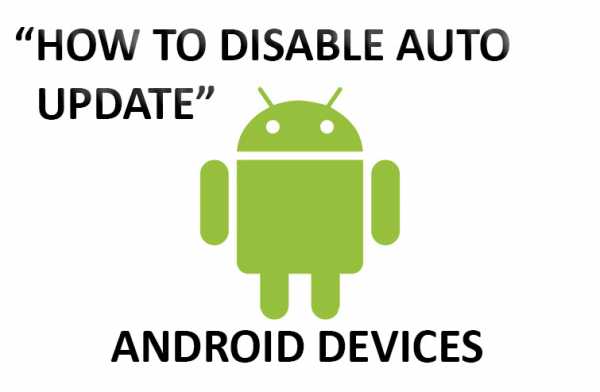Как убрать значок наушники на самсунге
Как отключить наушники на телефоне: последовательность действий
Мобильные телефоны давно перестали быть исключительно средством связи. Они позволяют прослушивать любимую музыку, сохранять фото и видеофайлы, создавать заметки. Наушники являются одним из обязательных компонентов при покупке мобильного устройства. В процессе использования многие пользователи сталкиваются с проблемой, когда на дисплее отображается гарнитура при отсутствии подключения. В некоторых ситуациях устранить неполадки можно самостоятельно.Содержание статьи
Как отключить наушники на телефоне
Для того чтобы устранить значок наушников на экране, существуют несколько методов.
Подходящие способы:
- Подсоединение штекера наушников несколько раз. В большинстве ситуаций после нескольких подобных подключений значок исчезнет с дисплея.
- Кратковременное изъятие аккумулятора поможет в решении проблемы. Батарею следует вынуть из гнезда, заново подключить примерно через 30 секунд.
- Очищение кэш в приложении «Радио».
- Чистка разъёма для подключения наушников.

С каждым из вышеописанных способов можно справиться самостоятельно. Если после предпринятых мер значок гарнитуры не пропадает, следует обратиться в сервисный центр.
Почему на телефоне горит значок наушников при отсутствии подключения
Появление значка наушников на экране свидетельствует о возникших неисправностях в системе. Перед проведением ремонтных работ необходимо установить причину возникновения значка гарнитуры на дисплее.
Распространённой причиной является удар. После повреждения в управлении аппарата может возникнуть сбой. Он негативно влияет на производительность мобильного устройства.

Излишки влаги, скопившиеся внутри корпуса могут привести к подобной проблеме. При неаккуратном использовании жидкость, пролитая на телефон, может вызвать сбой в стабильной работе.
ВНИМАНИЕ! Излишки влаги внутри прибора также возникают из-за резких и частых перепадов температуры.
Механическое повреждение разъёма для подключения появляется из-за неосторожных действий и неаккуратного использования. Повреждение контактов приводит к нарушению стабильной работы гарнитуры. После подключения наушники могут работать по одному, при отключении телефон всё равно «видит» аксессуар.
СПРАВКА! Скопившиеся загрязнения также являются причиной появления проблемы.
Подобная проблема часто возникает из-за появления программного сбоя. В таком случае при отсутствии необходимых знаний рекомендуется обратиться к специалисту для проведения диагностики.
Как убрать значок наушников
При самостоятельном проведении ремонтных работ необходимо установить источник возникновения проблемы.
Излишки жидкости, скопившиеся внутри корпуса, являются одной из распространённых причин. Конденсат может возникать из-за резких перепадов температур, намокания под одеждой во время дождя или, если телефон упал в снег. Для стабильной работы необходимо вынуть батарею и просушить её в течение 4–5 часов.

ВНИМАНИЕ! Не рекомендуется применять сторонние устройства для ускорения процесса.
По прошествии необходимого времени мобильное устройство заново подключается. Если телефон всё равно показывает значок наушников, следует обратиться к специалисту.
В большинстве случаев в решении проблемы помогает простая перезагрузка смартфона. После отключения можно вытащить аккумулятор на небольшой срок. После — заново включить телефон.
Символ наушников на дисплее часто не убирается из-за неисправности самого разъёма. В результате неаккуратного использования контакты бывают повреждены, а само гнездо расшатано. Из-за этого внутри системы возникает сбой, что приводит к нарушениям в работе.
Если при визуальном осмотре повреждений не обнаружено, можно прочистить разъём. Для этого подойдёт тонкая деревянная палочка и бинт. От налипших загрязнений можно избавиться с помощью спирта. Бинт в несколько слоёв наматывается на палочку, смачивается в спирте. Излишки необходимо тщательно отжать.
ВАЖНО! Делать чистку, используя вату, не рекомендуется, так как волокна могут остаться в разъёме, что ухудшит ситуацию.
Появление эмблемы наушников на экране андроид-устройства может быть вызвано сильным механическим воздействием (падение, удар). Справиться с проблемой самостоятельно не получится, необходима диагностика специалиста.
Периодически возникающие сбои в работе мобильного устройства говорят о появлении серьёзных проблем. Присутствие значка наушников на дисплее при отсутствии подключения может быть вызвано несколькими причинами. Несколько советов помогут провести небольшую диагностику и устранить неисправность.
Подпишитесь на наши Социальные сети
Как избавиться от значка наушников на мобильном телефоне
Изображение предоставлено: Westend61 / Westend61 / GettyImages
Иногда отключение наушников от телефона ничего не дает: вместо того, чтобы передавать звук через внутренние динамики телефона, как обычно, телефон будет вести себя так, как если бы наушники все еще были подключены, и вы останетесь с полу -работающий телефон и значок наушников на панели уведомлений телефона, который отказывается уходить. Это может расстраивать, потому что телефон, застрявший в режиме наушников, может быть невероятно раздражающим для устранения неполадок, если вы не уверены, что происходит.К счастью, существует множество способов решить эту проблему, надеюсь, без необходимости выходить из дома.
Телефон застрял в Режим наушников?
Если символ наушников на телефоне не исчезает после отключения наушников от устройства, вероятно, телефон застрял в режиме наушников. Хотя это может вызывать недоумение, особенно на новых моделях телефонов, в которых отсутствуют разъемы для наушников 3,5 мм, этому есть объяснение: когда телефон застревает в режиме наушников, аппаратное обеспечение устройства не может распознать сигнал, отправляемый через разъем для наушников. - по сути, он пропускает вызов, чтобы переключиться обратно в режим громкой связи, и продолжает работать под впечатлением, что у вас подключены наушники.Обычно решить эту проблему просто, и это можно сделать менее чем за пять минут.
Базовый режим наушников Исправление проблем
Если ваш телефон завис в режиме наушников, самым простым решением часто бывает снова подключить наушники к устройству, а затем медленно их извлечь. В большинстве случаев, когда телефон просто пропустил сигнал, это приведет к тому, что разъем отправит новый сигнал и решит проблему. Вы также можете достичь того же результата, подключив и отключив телефон от динамиков Bluetooth или наушников.Однако, если проблема не исчезнет, рекомендуется выключить телефон и снова включить его. В большинстве моделей телефонов Android и iOS это сбросит состояние оборудования и вернет телефон в режим динамика.
Расширенные наушники Проблемы с режимом
Если проблемы с режимом наушников не устраняются путем перезагрузки устройства, возможно, проблема связана с оборудованием. Если в вашем телефоне есть разъем для наушников, осмотрите его с помощью фонарика: если внутри есть пыль или другой мусор, удалите его - либо баллончиком со сжатым воздухом, либо осторожно используя тонкий предмет, например ватную палочку, чтобы удалить засор.Затем вы можете попытаться снова подключить и отключить наушники. Если это по-прежнему не работает, возможно, вам придется подойти к проблеме со стороны программного обеспечения. На iPhone это можно сделать, открыв приложение «Настройки», выбрав «Общие», затем «Доступность», а затем «Взаимодействие». Прокрутите вниз, чтобы найти параметры «Маршрутизация звука для вызовов», затем установите для устройства значение «Автоматически», если настройка отличается. Если устройство уже настроено на автоматический режим, установите для него «Динамик» и попробуйте позвонить. Если звук идет через динамик, верните настройку на «Автоматически»."На устройствах Android такие приложения, как SoundAbout, можно использовать для ручного переключения из режима наушников в режим динамика.
.Решено: Как отключить рамки значков? - Сообщество Samsung
Привет, @pjniez, прямого способа сделать это нет. Для этого вы можете загрузить стороннее приложение из магазина Google Play под названием QuickShortcutMaker (https://play.google.com/store/apps/details?id=com.sika524.android.quickshortcut)
Установите его, откройте и введите в строке поиска: Рамки значков
В списке должно появиться одно приложение - приложение настроек. Щелкните по нему, чтобы раскрыть два варианта.Щелкните первую в раскрывающемся списке, помеченную как «рамки значков». Далее нажимаем «попробовать». Теперь вы можете отключить их.
Я приложил изображение для справки.
Надеюсь, что это поможет!
С уважением,
Rydah
Если вы нашли мой пост полезным, поставьте лайк. Если мой ответ помог решить вашу проблему, нажмите кнопку «✓ Принять как решение».
Посмотреть решение в исходном сообщении
.Как удалить значок наушников в правом верхнем углу телефона? Пожалуйста помоги! - Телефоны
Как удалить значок наушников в правом верхнем углу телефона? Пожалуйста помоги! - Телефоны - Nairaland
Nairaland Forum / Наука / Технологии / Телефоны / Как удалить значок наушников в правом верхнем углу телефона? Пожалуйста помоги! (9654 просмотров)
Как отключить плавающий значок на Tecno K7? / Как восстановить значок панели приложений на телефонах Infinix / Купили бы вы эти наушники для N134k? (2) (3) (4)
(1) ( Ответ ) ( Перейти вниз )
| Как удалить значок наушников в правом верхнем углу телефона? Пожалуйста помоги! автор: EUGENE4GOO (м): 7:21 утра июля 3 , 2016 |
| Моя тетя не может избавиться от значка «Наушники» при звонке.она не может разговаривать и слушать людей, когда звонит. Значок наушников просто застрял на ее телефоне, и он не может его отключить. она может слышать рингтоны и предупреждения, но во время звонка она не слышит собеседника на другой линии, и человек тоже не слышит ее. Значок наушников не погаснет. Он всегда включен. Я попытался надеть наушники, чтобы посмотреть, исчезнут ли они, но безуспешно. Пожалуйста помоги!! |
| Re: Как удалить значок наушников в правом верхнем углу телефона? Пожалуйста помоги! от greenhulk: 7:33 утра июля 3 , 2016 |
| Somethig, вероятно, застрял в разъеме для наушников.Со мной такое случалось раньше. Подключите наушники и медленно снимите их, используйте скрепку, продуйте в них воздух. Возможно, вам повезет, значок исчезнет после нескольких попыток. Если нет, попробуйте сбросить настройки до заводских. |
| Re: Как удалить значок наушников в правом верхнем углу телефона? Пожалуйста помоги! by fexti: 7:33 утра июля 03 , 2016 |
| что это за телефон? |
| Re: Как удалить значок наушников в правом верхнем углу телефона? Пожалуйста помоги! по yak (m): 8:04 утра июля 03 , 2016 |
| со мной однажды случилось. надеюсь, что любой из этих двух вариантов сработает ... |
| Re: Как удалить значок наушников в правом верхнем углу телефона? Пожалуйста помоги! by bularuz (m): 11:02 am Jul 03 , 2016 |
EUGENE4GOO :Какая марка и модель телефона? |
| Re: Как удалить значок наушников в правом верхнем углу телефона? Пожалуйста помоги! автор: EUGENE4GOO (м): 7:14 pm On июля 04 , 2016 |
| Спасибо.Через несколько часов я выключил и снова включил, он исчез. |
5 способов улучшить работу Bluetooth на вашем Samsung Galaxy «Android :: Гаджеты Hacks
Многие из нас полагаются на наши смартфоны для удовлетворения всех наших медиа-потребностей. Сейчас, как никогда ранее, мы используем Bluetooth-соединения для воспроизведения звука через динамики, наушники, автомобильные аудиосистемы - этот список можно продолжить. Если у вас есть смартфон Samsung, такой как Galaxy S9, существует ряд настроек Bluetooth и скрытых уловок, которые могут улучшить качество звука.
Большинство этих усовершенствований Bluetooth не включены по умолчанию, поэтому вам придется войти в настройки вашего телефона, чтобы включить эти функции.К счастью, к настройкам по большей части относительно легко получить доступ. Ниже мы выделим лучшие из них, чтобы помочь вам максимально эффективно использовать функцию Bluetooth вашего Galaxy.
Совет 1. Быстрый доступ к настройкам Bluetooth
Благодаря обновленному меню быстрых настроек, которое появилось в Android Nougat, доступ к настройкам Bluetooth на вашем Galaxy еще никогда не был таким простым. Вы, вероятно, знаете, что нажатие на значок Bluetooth здесь быстро включит или отключит эту функцию, но есть два других способа взаимодействия с этим переключателем.
Если вы нажмете слово «Bluetooth» под значком , страница быстрых настроек превратится в мини-меню, в котором вы можете легко подключиться к устройствам Bluetooth. С другой стороны, если вы долго нажимаете значок Bluetooth, вы быстро перейдете к полному меню Bluetooth в настройках вашего телефона, где сможете выполнить ряд действий от сопряжения до настройки существующих подключений Bluetooth.
Хотя панель быстрых настроек Bluetooth расположена спереди и в центре самого меню, у вас есть дополнительная возможность переместить ее в более идеальное место, более подходящее для ваших нужд.Чтобы переместить плитку быстрых настроек, дважды смахните вниз от верхнего края экрана, чтобы полностью открыть быстрые настройки, затем нажмите кнопку меню рядом с шестеренкой настроек и выберите «Порядок кнопок» во всплывающем окне.
Оттуда просто перетащите плитку быстрых настроек Bluetooth в нужное место в меню, затем нажмите «Готово» для подтверждения и выхода.
Совет 2: Установите синхронизацию громкости мультимедиа
Синхронизация громкости мультимедиа - это небольшая гениальная настройка, которая есть на вашем устройстве Galaxy, которая позволяет вам регулировать громкость динамика или наушников Bluetooth прямо с телефона и наоборот.Это не только гарантирует, что ваши сопряженные устройства остаются на одной странице в отношении вывода звука, но также дает вам дополнительную возможность использовать одно устройство для управления громкостью, когда оно находится вне досягаемости.
Если этот параметр не включен, кнопки громкости на наушниках будут увеличивать или уменьшать громкость наушников , но уровень громкости на выходе Bluetooth вашего телефона останется прежним. Это особенно раздражает, когда на вашем телефоне установлена низкая громкость, потому что громкость наушников никогда не станет достаточно высокой, если вы также не увеличите громкость на своем телефоне.
Чтобы включить эту функцию, откройте меню быстрых настроек на телефоне Galaxy и нажмите и удерживайте значок Bluetooth, чтобы перейти на страницу настроек. Теперь нажмите на кнопку меню с тремя точками и выберите «Синхронизация громкости мультимедиа» во всплывающем окне. Оттуда просто нажмите переключатель в верхней части страницы, чтобы включить эту функцию.
Обратите внимание, что ваш динамик или наушники Bluetooth также должны поддерживать синхронизацию громкости мультимедиа, чтобы эта функция работала. Проверить это очень просто - нажмите на переключатель, как выделено выше, и, если ваши наушники несовместимы, переключатель автоматически выключится и проинформирует вас через приглашение.
Совет 3. Установите отдельный звук приложения
Одна из самых больших неприятностей, с которыми вы столкнетесь при просмотре мультимедиа в наушниках или динамиках Bluetooth, - это прерывания звука из других приложений. Каждый раз, когда вы получаете уведомление, музыка становится почти неслышной на несколько секунд. К счастью, ваш телефон Galaxy поможет вам - он позволяет изолировать приложение от всех остальных и воспроизводить его звук исключительно через динамики Bluetooth.
Это действительно гениальный сеттинг. Суть в том, что пока вы подключены к динамикам или наушникам Bluetooth, только звук из одного конкретного приложения будет воспроизводиться через Bluetooth.Остальная часть звука вашего телефона будет продолжать выходить из встроенных динамиков, как обычно.
Чтобы попробовать, зайдите в настройки своего телефона и нажмите «Звуки и вибрация». Здесь вы найдете настройку - метко названную Separate App Sound . Выберите эту опцию, затем нажмите на переключатель, когда вы окажетесь на этой странице, чтобы включить эту функцию. Нажмите «Выбрать» в появившейся подсказке, чтобы подтвердить свой выбор.
Пришло время выбрать, какое приложение вы хотите воспроизводить на своем устройстве Bluetooth, поэтому либо нажмите на целевое приложение, либо «Добавить приложение», чтобы добавить его вручную, затем выберите «Устройство Bluetooth», чтобы назначить приложение для вашей колонки. или наушники.
Это отличный обходной путь для тех прерываний уведомления, о которых я упоминал. Все, что вам нужно сделать, это выбрать свое любимое музыкальное приложение, тогда любые звуки, которые издают ваши другие приложения, будут выходить из динамика вашего устройства, а не прерывать поток Bluetooth.
Совет 4. Подключите более одного динамика для большего звука
Если у вас есть два динамика, которые вы хотите подключить к устройству Galaxy и дополнительно усилить аудиовыход в вашем доме, вам нужно включить Dual Настройка Audio в телефоне для подключения к другому динамику или наушникам.Обратите внимание, что для Dual Audio требуется модель Galaxy, поддерживающая Bluetooth 5 или выше, а это значит, что вам понадобится Galaxy S8, Galaxy Note 8 или более новая модель.
Чтобы попробовать, зайдите в меню Bluetooth в настройках, затем нажмите кнопку меню с тремя точками и выберите «Двойной звук». Теперь нажмите на переключатель в верхней части страницы «Двойное аудио», чтобы включить эту функцию. Если у вас включена Синхронизация громкости мультимедиа , появится уведомление о том, что эту функцию необходимо отключить для работы двойного сопряжения, поэтому нажмите «Выключить», чтобы отключить ее.После этого вы можете подключить вторую гарнитуру или динамик к устройству Galaxy.
Стоит отметить, что аудиовыход для двух устройств Bluetooth может воспроизводиться не идеально синхронно, в зависимости от их версий Bluetooth. Например, один динамик может немного отставать от другого, если один динамик подключен к Bluetooth 4.1, а другой - к 5. Это незначительное несоответствие может не иметь большого значения, если динамики расположены в разных комнатах. Тем не менее, это все же заслуживает внимания.
Совет 5. Повысьте производительность звука Bluetooth с помощью пользовательских кодеков
Если ваше устройство Galaxy работает под управлением Android Oreo, оно теперь имеет несколько аудиокодеков, которые вы можете выбрать, чтобы улучшить качество использования наушников Bluetooth.
В двух словах, кодеки используются для сжатия цифровых аудиопотоков, подобных ZIP-файлам. По умолчанию Galaxy использует стандартный кодек Bluetooth, но некоторые аудиоустройства Bluetooth имеют более совершенные кодеки, которые улучшают качество звука, если ваш телефон их поддерживает.
Например, фирменный кодек Sony для Bluetooth, LDAC, считается одним из лучших кодеков из-за его поддержки высокого качества звука. Однако он имеет ограниченную аппаратную поддержку и не доступен на таком большом количестве пар наушников и динамиков, как его более популярные аналоги, SBC и Qualcomm atpX.
Тем не менее, аудиокодек Oreo можно легко изменить со стандартного SBC на AAC, aptX, Samsung HD или LDAC. Чтобы опробовать другой кодек, активируйте Параметры разработчика на своем устройстве, нажмите «Аудиокодек Bluetooth», затем выберите кодек из списка. Для получения дополнительной информации обязательно ознакомьтесь со следующим руководством.
Дополнительная информация: улучшите Bluetooth-звук на вашем Galaxy S9 с помощью пользовательских кодеков
Изображение Джеффа Спрингера / Gadget HacksБез сомнения, смартфоны Galaxy станут более продвинутыми и будут иметь новые усовершенствования Bluetooth по мере выпуска будущих моделей.Поэтому мы обязательно будем обновлять этот список и добавлять новые советы по мере их появления. А пока не стесняйтесь оставлять свои комментарии ниже, чтобы сообщить нам свои любимые настройки Bluetooth.
Не пропустите: 22 функции, которые вы, вероятно, упустили в своем Samsung Galaxy
Обеспечьте безопасность соединения без ежемесячного счета . Получите пожизненную подписку на VPN Unlimited для всех своих устройств, сделав разовую покупку в новом магазине Gadget Hacks Shop, и смотрите Hulu или Netflix без региональных ограничений.
Купить сейчас (80% скидка)>
Обложка, скриншоты и GIF от Amboy Manalo / Gadget Hacks .